Видеокарта NVIDIA 1660 Super является отличным выбором для геймеров и профессионалов в области компьютерной графики. Она обладает высокой производительностью и отличным качеством воспроизведения изображений. Однако, чтобы полностью раскрыть ее потенциал, необходимо правильно настроить и оптимизировать работу карты.
Первым шагом в настройке видеокарты NVIDIA 1660 Super является установка последних драйверов. Они можно скачать с официального сайта NVIDIA. После установки драйверов рекомендуется перезагрузить компьютер, чтобы изменения вступили в силу.
Далее следует зайти в настройки видеокарты. Для этого нужно щелкнуть правой кнопкой мыши на рабочем столе и выбрать "Панель управления NVIDIA". В открывшемся окне можно будет настроить различные параметры видеокарты, такие как разрешение экрана, цветовую гамму, частоту обновления и т.д.
Кроме того, в настройках видеокарты NVIDIA 1660 Super есть возможность настроить производительность в играх. Для этого нужно перейти в раздел "3D-настройки" и выбрать "Глобальные параметры 3D". Здесь можно настроить такие параметры, как вертикальная синхронизация, антиалиасинг, фильтрация текстур и др. Каждый параметр имеет свое значение, и рекомендуется ознакомиться с ними перед изменением.
Один из важных аспектов настройки видеокарты NVIDIA 1660 Super - это оптимизация энергопотребления. Для этого нужно перейти в раздел "Управление электропитанием" и выбрать "Управление параметрами питания". Здесь можно настроить режим работы видеокарты в зависимости от желаемых целей: "Оптимальная производительность", "Адаптивный" или "Оптимальная энергосбережение".
Установка видеокарты NVIDIA 1660 Super: шаг за шагом
Следуя этим инструкциям, вы сможете правильно и безопасно установить видеокарту NVIDIA 1660 Super на свой компьютер.
Шаг 1: Перед началом установки убедитесь, что ваш компьютер выключен и отключен от сети.
Шаг 2: Откройте боковую крышку корпуса компьютера.
Шаг 3: Найдите свободный PCI Express x16 разъем на материнской плате компьютера. Обычно он находится близко к процессору.
Шаг 4: Осторожно вставьте видеокарту в выбранный разъем. Убедитесь, что она тщательно и правильно соединена с разъемом.
Шаг 5: Если видеокарта имеет дополнительное питание, подключите необходимые кабели к разъемам питания на видеокарте.
Шаг 6: Закрепите видеокарту в корпусе компьютера с помощью винтов или зажимов. Убедитесь, что она установлена прочно и не двигается.
Шаг 7: Закройте боковую крышку корпуса компьютера и подключите компьютер к сети.
Примечание: Перед запуском компьютера после установки видеокарты, убедитесь, что вы установили последний драйвер NVIDIA для вашей модели видеокарты. Вы можете загрузить его с официального сайта NVIDIA.
Поздравляем! Вы успешно установили видеокарту NVIDIA 1660 Super на свой компьютер. Теперь вы готовы наслаждаться улучшенной графикой и производительностью в ваших любимых играх и приложениях.
Как выбрать подходящие драйверы для видеокарты NVIDIA 1660 Super
При выборе драйверов для NVIDIA 1660 Super важно учитывать версию операционной системы. На официальном сайте NVIDIA доступны драйверы для разных версий Windows и Linux. Убедитесь, что загруженные драйверы совместимы с вашей операционной системой и версией видеокарты.
Для установки драйверов NVIDIA 1660 Super вы можете воспользоваться одной из следующих методов:
1. Установка драйверов через официальный сайт NVIDIA
Перейдите на официальный сайт NVIDIA по адресу www.nvidia.ru и найдите раздел "Скачать драйверы". Укажите свою операционную систему, версию видеокарты и нажмите на кнопку "Поиск". Система предложит вам список подходящих драйверов, доступных для загрузки. Выберите последнюю версию драйвера и нажмите "Скачать". После загрузки запустите установочный файл и следуйте инструкциям мастера установки.
2. Установка драйверов через менеджер устройств
Откройте менеджер устройств на вашем компьютере. Для этого воспользуйтесь сочетанием клавиш Win + X и выберите "Менеджер устройств". В менеджере устройств найдите раздел "Видеоадаптеры" и разверните его. Щелкните правой кнопкой мыши по вашей видеокарте и выберите "Обновить драйвер". В появившемся окне выберите опцию "Автоматический поиск обновленного программного обеспечения драйвера". Операционная система сама найдет и установит подходящие драйверы для вашей видеокарты.
После установки драйверов рекомендуется перезагрузить компьютер, чтобы изменения вступили в силу. Также регулярно проверяйте наличие обновлений драйверов для NVIDIA 1660 Super и устанавливайте новые версии при необходимости. Это поможет поддерживать вашу видеокарту в актуальном состоянии и получать лучшую производительность в играх и других приложениях.
Технические характеристики видеокарты NVIDIA 1660 Super и как их использовать
| Характеристика | Значение |
|---|---|
| Графический процессор | Turing TU116 |
| Число CUDA ядер | 1408 |
| Частота ядра | 1530 МГц (Base) / 1785 МГц (Boost) |
| Объем видеопамяти | 6 ГБ GDDR6 |
| Частота видеопамяти | 14000 МГц |
| Разрядность шины памяти | 192 бит |
| Максимальное разрешение | 7680x4320 |
| Поддержка DirectX | 12 |
| Поддержка OpenGL | 4.6 |
| Максимальная мощность | 125 Вт |
| Рекомендуемый источник питания | 500 Вт |
| Разъемы питания | 1x 8-контактный |
| Выходы видео | DisplayPort 1.4, HDMI 2.0b, DVI-D |
При использовании видеокарты NVIDIA 1660 Super в играх, рекомендуется следовать некоторым рекомендациям. Во-первых, убедитесь, что у вас установлены последние драйверы NVIDIA, чтобы обеспечить оптимальную совместимость и производительность. Во-вторых, следите за температурой видеокарты, особенно во время длительных игровых сессий. Установите программы для контроля и регулировки температуры, чтобы избежать перегрева и снижения производительности.
Также рекомендуется настроить оптимальные параметры графики для каждой игры. Видеокарта NVIDIA 1660 Super обеспечивает возможность запуска большинства современных игр на высоких настройках детализации и разрешении. Однако, если вы испытываете проблемы с производительностью, попробуйте снизить настройки графики, такие как разрешение экрана, антиалиасинг и тени. Это поможет улучшить плавность игры.
Кроме того, видеокарта NVIDIA 1660 Super поддерживает технологии NVIDIA G-SYNC и NVIDIA Ansel, которые обеспечивают более плавное отображение и возможность создания высококачественных снимков экрана в играх соответственно.
В целом, видеокарта NVIDIA 1660 Super - это отличный выбор для геймеров и энтузиастов, которые хотят получить высокую производительность и качественную графику в играх и других приложениях. Следуя рекомендациям по использованию и правильно настраивая параметры графики, вы сможете наслаждаться своими любимыми играми с максимальным комфортом.
Оптимизация настроек графики в играх на видеокарте NVIDIA 1660 Super
Оптимизация настроек графики в играх на видеокарте NVIDIA 1660 Super может значительно повысить производительность и качество графики. В данном разделе мы рассмотрим несколько полезных советов и инструкций, которые помогут вам настроить графику максимально оптимально.
1. Установка последних драйверов
Перед началом оптимизации настроек графики, убедитесь, что у вас установлена последняя версия драйверов для вашей видеокарты NVIDIA 1660 Super. Драйверы можно скачать с официального сайта NVIDIA. Обновление драйверов поможет исправить ошибки, улучшить стабильность работы и обеспечить доступность новых возможностей.
2. Использование оптимальных настроек
Многие игры имеют встроенные настройки графики, которые можно изменять в зависимости от потребностей. Рекомендуется использовать режим "Рекомендуемые настройки" или "Высокие настройки", чтобы достичь приемлемого баланса между качеством графики и производительностью.
3. Изменение настроек в панели управления NVIDIA
Драйверы NVIDIA позволяют вам настраивать графику для каждой отдельной игры через панель управления. Вы можете изменить такие параметры, как разрешение экрана, вертикальная синхронизация, сглаживание и другие. Экспериментируйте с этими настройками, чтобы выбрать оптимальные значения для каждой игры.
4. Использование программы GeForce Experience
GeForce Experience - это бесплатная программа от NVIDIA, которая позволяет оптимизировать графику автоматически для различных игр. Она анализирует вашу систему и предлагает оптимальные настройки на основе вашего оборудования. Программа также позволяет записывать геймплей и делиться им с другими.
5. Регулярное обновление драйверов и программ
Чтобы обеспечить максимальную производительность и стабильность графики, рекомендуется регулярно обновлять драйверы и программы, связанные с видеокартой NVIDIA 1660 Super. Новые версии драйверов часто содержат исправления ошибок, улучшения производительности и новые возможности, которые могут быть полезны в играх.
Следуя этим советам и инструкциям, вы сможете оптимизировать настройки графики в играх на видеокарте NVIDIA 1660 Super, что позволит вам наслаждаться более высокими показателями производительности и качеством графики в ваших любимых играх.
Как разогнать видеокарту NVIDIA 1660 Super для повышения производительности
Разгон видеокарты NVIDIA 1660 Super может помочь значительно повысить производительность вашей игровой системы. В этом разделе руководства мы рассмотрим некоторые полезные советы и инструкции по разгону видеокарты NVIDIA 1660 Super.
Перед тем как приступить к разгону видеокарты, имейте в виду, что разгон может привести к повышенному энергопотреблению и тепловым проблемам. Убедитесь, что ваша система хорошо охлаждается, и следуйте этим инструкциям на свой собственный риск.
- Сначала установите последние драйверы NVIDIA. Они содержат оптимизации и исправления ошибок, которые могут улучшить производительность вашей видеокарты.
- После установки драйверов загрузите и установите программу для разгона видеокарты, такую как MSI Afterburner или EVGA Precision X1. Эти программы позволят вам управлять такими параметрами, как частота ядра и памяти видеокарты.
- Запустите программу для разгона и ознакомьтесь с интерфейсом. Вам понадобится время, чтобы разобраться, как изменять настройки.
- Сначала установите агрессивные настройки вентилятора, чтобы обеспечить максимальное охлаждение видеокарты. Вы можете увеличить скорость вращения вентилятора или настроить кривую скорости вентилятора, чтобы он работал более активно при повышении температуры.
- Начните с повышения частоты ядра видеокарты на 50-100 МГц. Затем запустите тест стабильности, такой как FurMark или 3DMark, чтобы проверить стабильность вашего разгона. Если система работает стабильно, вы можете продолжать увеличивать частоту ядра.
- Повышайте частоту памяти на 100-200 МГц и снова запускайте тест стабильности. Если система остается стабильной, увеличивайте частоту памяти дальше.
- Следите за температурой вашей видеокарты во время разгона. Если температура становится слишком высокой, попробуйте увеличить скорость вентилятора или остановить разгон до нормального уровня.
- После завершения разгона запустите игры или тесты производительности, чтобы убедиться, что ваша видеокарта работает стабильно и дает прирост в производительности.
Не забывайте, что результаты разгона могут быть разными для разных видеокарт, и что не всегда возможно достичь значительного увеличения производительности. Всегда следуйте инструкциям производителя и останавливайте разгон, если возникают проблемы или нестабильность. Удачного разгона вашей видеокарты NVIDIA 1660 Super!
Разрешение проблемы с обновлением драйверов видеокарты NVIDIA 1660 Super
Шаг 1: Первым делом проверьте текущую версию драйверов вашей видеокарты. Для этого щелкните правой кнопкой мыши по рабочему столу и выберите "Панель управления NVIDIA". Затем перейдите в раздел "Справка" и выберите "О программе". В открывшемся окне вы найдете информацию о текущей установленной версии драйверов.
Шаг 2: После того как у вас есть информация о текущей версии драйверов, посетите официальный сайт NVIDIA и загрузите последнюю версию драйверов для вашей видеокарты 1660 Super. Убедитесь, что вы выбрали правильную операционную систему и архитектуру.
Шаг 3: Перед установкой новых драйверов, важно полностью удалить предыдущую версию. Для этого перейдите в "Панель управления" на вашем компьютере и выберите "Удаление программ". Найдите драйверы NVIDIA в списке программ и удалите их. После этого перезагрузите компьютер.
Шаг 4: После перезагрузки компьютера, запустите загруженный файл с новыми драйверами. Следуйте указаниям мастера установки и выберите "Чистая установка". Это позволит установить только необходимые компоненты и избежать конфликтов с предыдущими настройками.
Шаг 5: После завершения установки драйверов, перезагрузите компьютер. Затем проверьте, работает ли ваша видеокарта правильно. Если у вас все еще возникают проблемы, попробуйте повторить процесс установки или обратитесь за помощью к службе поддержки NVIDIA.
Помните, что регулярное обновление драйверов видеокарты может улучшить производительность вашей системы и решить возникающие проблемы.
Лучшие программы для мониторинга и контроля видеокарты NVIDIA 1660 Super
Настольные видеокарты NVIDIA 1660 Super обладают множеством функций и настроек, которые помогают оптимизировать графические настройки для различных приложений и игр. Однако, для полного контроля и мониторинга видеокарты рекомендуется использовать специальные программы.
Вот некоторые из лучших программ, которые помогут вам контролировать и настраивать видеокарту NVIDIA 1660 Super:
- NVIDIA GeForce Experience: Это официальная программа от NVIDIA, которая предлагает множество возможностей для настройки и оптимизации видеокарты. Она также позволяет управлять настройками энергопотребления, записью видео и потоковой передачей.
- MSI Afterburner: Эта программа предоставляет дополнительные функции для разгона и настройки видеокарты. Она позволяет контролировать такие параметры, как частота ядра, частота памяти, напряжение и кулеры.
- GPU-Z: Это простая и удобная в использовании программа для мониторинга и отображения основной информации о видеокарте. Она показывает данные о частоте ядра, используемой памяти, температуре, загрузке и других параметрах.
- HWiNFO: Эта программа предоставляет полную информацию об оборудовании, включая видеокарту. Она отображает множество деталей о видеокарте, включая модель, драйвер, версию BIOS и другие технические данные.
Установка и использование этих программ позволит вам получить полный контроль и мониторинг за видеокартой NVIDIA 1660 Super. Они помогут вам максимально использовать возможности вашей видеокарты и оптимизировать ваше игровое и графическое погружение.
Не забудьте проверить официальные веб-сайты производителей программ, чтобы загрузить последние версии и обновления.
Уход за видеокартой NVIDIA 1660 Super: основные моменты

Видеокарта NVIDIA 1660 Super представляет собой важный компонент вашей системы, который требует регулярного ухода и обслуживания. В этом разделе вы найдете основные моменты, которые помогут вам сохранить работоспособность и долговечность вашей видеокарты.
- Установите правильные драйверы: Одним из первых шагов в уходе за вашей видеокартой NVIDIA 1660 Super является установка правильных драйверов. Посетите официальный веб-сайт NVIDIA и загрузите последнюю версию драйвера, совместимую с вашей операционной системой.
- Регулярно обновляйте драйверы: Компания NVIDIA регулярно выпускает обновления драйверов, включающие исправления ошибок и улучшения производительности. Убедитесь, что вы проверяете наличие обновлений и устанавливаете их вовремя.
- Очистите видеокарту от пыли: Пыль и грязь могут накапливаться на поверхности видеокарты и вентиляторах, что может привести к перегреву и снижению производительности. Регулярно очищайте видеокарту с помощью компрессора воздуха или мягкой кисточки.
- Поддерживайте оптимальную температуру: Важно следить за температурой видеокарты, чтобы избежать ее перегрева. Установите программу для мониторинга температуры и обеспечьте достаточное охлаждение в вашей системе.
- Не разгоняйте видеокарту без необходимости: Разгон видеокарты может повысить ее производительность, однако это также может повлечь за собой перегрев, сокращенный срок службы или даже поломку. Разгоняйте видеокарту только в случае необходимости и следуйте рекомендациям производителя.
Следуя этим основным моментам ухода за видеокартой NVIDIA 1660 Super, вы сможете сохранить ее в отличном состоянии и получать наибольшую производительность при использовании.